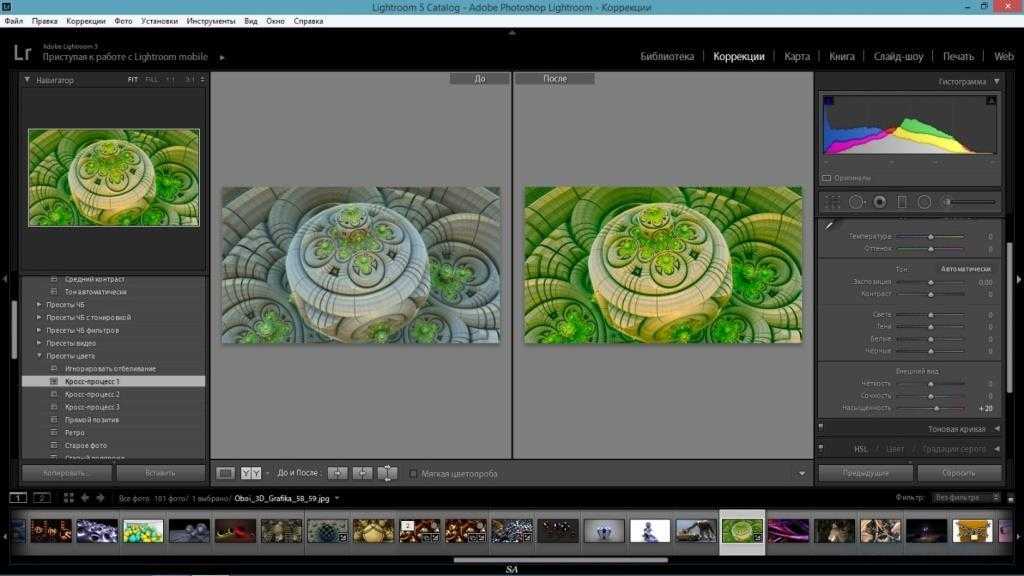Системные требования Lightroom Classic
Руководство пользователя Отмена
Поиск
Последнее обновление Oct 18, 2022 05:16:30 PM GMT
Актуально для выпуска
Выпуск за октябрь 2022 года (версия 12.0) и более поздние
Системные требования предыдущих выпусков
Системные требования Lightroom Classic | Предыдущие выпуски
Минимальные и рекомендуемые системные требования для использования Lightroom Classic
Windows
| Минимальные | Рекомендуется | |
|---|---|---|
| Процессор | Процессор Intel® или AMD с тактовой частотой не менее 2 ГГц, с поддержкой 64-разрядных ОС | |
| Операционная система | Windows 10 (версия 20h3 или более поздняя) или Windows 11 (версия 21h2 или более поздняя) | |
| 8 Гб | 16 Гб или больше | |
| Пространство на жестком диске | 4 Гб свободного места на жестком диске (для установки требуется дополнительное свободное место) | |
| Разрешение | Разрешение экрана 1024 x 768 | Экран с разрешением 1920 x 1080 или выше |
| Видеокарта |
|
|
| Дополнительные сведения представлены в разделе Часто задаваемые вопросы о графическом процессоре Lightroom Classic | ||
| Интернет | Для активации программного обеспечения, подтверждения подписок и доступа к веб-сервисам требуются подключение к Интернету и регистрация†. | |
| Минимально | Рекомендуется | |
|---|---|---|
| Процессор | Многоядерный процессор Intel с поддержкой 64-разрядных приложений или процессор Apple Silicon | |
| Операционная система | macOS Big Sur (версия 11.0 или более поздняя) | |
| ОЗУ | 8 Гб | 16 Гб или больше |
| Пространство на жестком диске | 4 Гб свободного места на жестком диске (для установки требуется дополнительное свободное место) Установка Lightroom Classic в файловые системы, чувствительные к регистру символов в именах файлов, и на съемные флэш-накопители невозможна. | |
| Разрешение | Экран с разрешением 1024 x 768 | Экран с разрешением 1920 x 1080 или выше |
| Видеокарта |
|
|
Чтобы узнать, поддерживает ли ваш компьютер технологию Metal, см. Дополнительные сведения представлены в разделе Часто задаваемые вопросы о графическом процессоре Lightroom Classic | ||
| Интернет | Для активации программного обеспечения, подтверждения подписок и доступа к веб-сервисам требуются подключение к Интернету и регистрация† | |
† ПРИМЕЧАНИЕ: Для активации и использования этого продукта требуется наличие интернет-соединения, Adobe ID и принятое лицензионное соглашение; проверка лицензии на ПО производится каждые 30 дней. Этот продукт может интегрироваться с отдельными серверными онлайн-сервисами компании Adobe и сторонних компаний или предоставлять к ним доступ. Использование онлайн-сервисов Adobe доступно только пользователям старше 13 лет и требует принятия дополнительных условий использования и политики конфиденциальности Adobe. Некоторые приложения и услуги доступны не во всех странах и не на всех языках; доступ к ним может быть прекращен без уведомления. Может взиматься дополнительная плата за пользование сервисами или подписку.
Может взиматься дополнительная плата за пользование сервисами или подписку.
Доступные локализованные версии Lightroom Classic
Lightroom Classic доступен на следующих языках:
Вход в учетную запись
Войти
Управление учетной записью
Какой продукт Lightroom приобрести?
Lightroom — это семейство приложений для фотографов, предназначенных для редактирования изображений. Lightroom — это библиотека и в то же время инструмент разработки, который позволяет редактировать, систематизировать и хранить фотографии, а также обмениваться ими. Lightroom — это цифровая версия фотолабораторий, в которых фотографы обрабатывают свои снимки.
Существует два основных типа Lightroom: экосистема Lightroom и Lightroom Classic.
Lightroom — это современная цифровая версия фотолабораторий, в которых фотографы обрабатывают свои снимки. . Как и в случае с изображениями, снятыми на пленку, цифровые фотографии нужно проявлять. При съемке в формате JPEG ваша камера проявляет фотографии за вас. Однако, если вы снимаете в формате RAW, вы можете воспользоваться приложением Lightroom
. Как и в случае с изображениями, снятыми на пленку, цифровые фотографии нужно проявлять. При съемке в формате JPEG ваша камера проявляет фотографии за вас. Однако, если вы снимаете в формате RAW, вы можете воспользоваться приложением Lightroom
С помощью Lightroom вы можете систематизировать и хранить все фотографии в одной библиотеке. Независимо от того, как вы делаете фотографии — на смартфон, на цифровую камеру или даже просто берете их из соцсетей, — с помощью Lightroom вы сможете систематизировать все ваши снимки. Теперь они будут хранится централизованно, и найти нужное изображение будет очень просто.
Lightroom легко подключается к Adobe Photoshop. Если вам потребуются расширенные возможности редактирования или создания композиций, вы сможете просто перенести ваши фотографии из Lightroom в Adobe Photoshop и улучшить их.
Переместите ползунок, чтобы сравнить исходное и обработанное изображения
Подробное сравнение функций см. в разделах Lightroom Classic и экосистема Lightroom | Сравнение функций
Вот несколько факторов, которые необходимо учитывать при выборе подходящей версии Lightroom:
| Начало работы | Lightroom Classic | Экосистема Lightroom |
|---|---|---|
| Я начинающий, и мне нужны пошаговые руководства. | X | Y |
| Я профессиональный фотограф/возможно, в будущем я открою свой бизнес. | Y | X |
| Вы планируете публиковать свои фотографии во внешнем портфолио или предоставлять к ним доступ сторонним плагинам? | Y | X |
| Вы хотите с легкостью делиться фотоальбомами с друзьями и близкими? | X | Y |
| Вы хотите, чтобы друзья и близкие могли добавлять фотографии в ваши фотоальбомы? | X | Y |
Да, у меня есть высокоскоростное и надежное подключение к Интернету, и я хочу иметь возможность редактировать фотографии в любое время и в любом месте. | X | Y |
| Нет, у меня нет высокоскоростного и надежного подключения к Интернету. | Y | X |
| Вы делаете много снимков RAW и/или храните терабайты фотографий? | Y | X |
| Вы предпочитаете хранить фотографии на локальном жестком диске или в сетевой системе хранения? | Y | X |
| Является ли для вас предпочтительным резервное копирование и хранение фотографий в облаке Adobe? | X | Y |
Загрузите и опробуйте полную версию Lightroom бесплатно в течение 7 дней.
Хотите использовать Lightroom дольше 7 дней? Сравните функции планов и выберите тот, который подходит именно вам.
Вход в учетную запись
Войти
Управление учетной записью
7-точечная система Lightroom Скотта Келби [Книга]
Описание книги
Изучите 7-точечную систему Скотта Келби для доведения фотографий до совершенства в Adobe Lightroom!
Представьте себе, как было бы здорово, если бы вы открыли изображение в Lightroom, даже если оно было действительно испорченным, и вы точно знали бы, что делать в первую очередь, что делать дальше и каждый шаг на этом пути, чтобы взять это изображение из от плоского до сказочного.
Это новый способ работы и мышления о редактировании изображений, который навсегда изменит то, как вы работаете в Lightroom, так что вы будете тратить меньше времени на исправление своих фотографий и больше времени на их доработку, а также на забавные и творческие вещи, которые сделайте Lightroom удивительным инструментом, которым он является.
Скотт сузил список до семи основных приемов редактирования, которые нам нужно освоить, чтобы улучшить наши изображения как профессионал, поэтому мы не изучаем инструменты Lightroom, которые нам, вероятно, никогда не понадобятся. Затем, что, возможно, самое главное, он точно определил, когда и в каком порядке применять эти семь техник, составляющих эту проверенную временем «7-точечную систему Lightroom».
Но волшебство этой книги не только в перечислении семи техник и их действия. То, как они используются вместе, и процесс обучения, через который вы проходите, делает эту книгу такой уникальной. Это не книга для чтения. Это практическая книга «Вы делаете это». Вы начинаете каждый урок с фотографии в формате RAW прямо из камеры (вы можете скачать изображения Скотта, чтобы следовать сразу). Затем вы будете применять 7-балльную систему очень специфическим образом, и вы будете делать это снова и снова, и снова, и снова, на разных фотографиях, с разными задачами и ситуациями. , пока эти семь пунктов не станут для вас абсолютно второй натурой. Вы будете каждый раз полностью редактировать — от начала до конца — ничего не упуская. Как только вы изучите эту систему, на вашем экране не будет изображения, которое вы не сможете улучшить, исправить, отредактировать и закончить как профессионал!
Пролистывая книгу, вы будете поражены тем, насколько хорошо эта система работает с таким широким диапазоном фотографий, от пейзажей до портретов, от архитектурных до спортивных фотографий, от свадебных фотографий до всего, что между ними. Книга состоит из 21 короткого урока (включая два дополнительных урока, где вы работаете с Lightroom и Photoshop вместе), и если вы потратите всего 10 минут в день на урок этого дня, через три недели не будет ни одной фотографии, которую вы бы не сделали. уметь бить! Вы будете знать, что делать в первую очередь, что делать дальше и в каком именно порядке брать унылое, безжизненное изображение и делать из него то, что вы с гордостью повесите на стену. Лучше всего то, что вы узнаете больше, чем просто 7-балльную систему, так как вам придется решать все, что бросает вам каждое изображение, поэтому вы откроете для себя дополнительные методы, ярлыки и обходные пути, которые помогут вам. помочь вам в каждом аспекте вашего редактирования.
Книга состоит из 21 короткого урока (включая два дополнительных урока, где вы работаете с Lightroom и Photoshop вместе), и если вы потратите всего 10 минут в день на урок этого дня, через три недели не будет ни одной фотографии, которую вы бы не сделали. уметь бить! Вы будете знать, что делать в первую очередь, что делать дальше и в каком именно порядке брать унылое, безжизненное изображение и делать из него то, что вы с гордостью повесите на стену. Лучше всего то, что вы узнаете больше, чем просто 7-балльную систему, так как вам придется решать все, что бросает вам каждое изображение, поэтому вы откроете для себя дополнительные методы, ярлыки и обходные пути, которые помогут вам. помочь вам в каждом аспекте вашего редактирования.
Это книга, которую вы ждали — ее ждала индустрия — и как только вы изучите эту систему и начнете применять ее самостоятельно, вы будете следующим, кто скажет: «Вы не можете победить эту систему». !”
Что нового в выпуске Lightroom Classic за октябрь 2017 г.
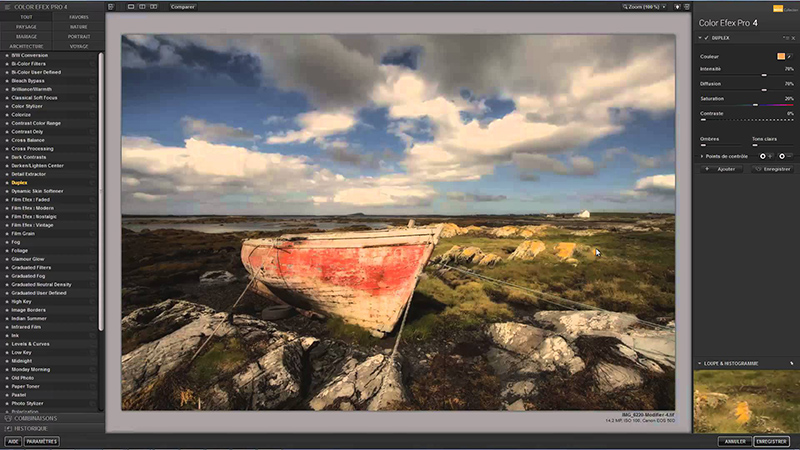 (7.0)?
(7.0)?Lightroom Classic CC 7.0 (новое название версии Lightroom на основе папок) был выпущен сегодня, включая первую волну улучшений производительности, новый встроенный рабочий процесс предварительного просмотра для более быстрого отбраковки и новый инструмент маски диапазона для цвета/яркости. на основе выбора, в дополнение к обычной поддержке новых камер/объективов. В то же время Adobe объявила, что Lightroom Classic и будущие выпуски будут доступны только подписчикам Creative Cloud. Чтобы быть в курсе всех сегодняшних объявлений, нажмите здесь.
Предупреждение
Прежде чем переходить к обновлению, необходимо сделать предупреждение. Производительность — сложная штука. Ускорение функции на одном компьютере может замедлить ее на другом, а изменения в коде настолько широко распространены, что могут создавать ошибки в, казалось бы, несвязанных областях. Я бы порекомендовал проявить некоторую осторожность, потому что открытие каталога в Classic 7.0 обновляет формат каталога, поэтому вы не сможете легко вернуться к 2015. 12, если столкнетесь с проблемами. Lightroom Classic можно установить вместе с Lightroom CC 2015, поэтому, если вы являетесь одним из первых пользователей, на всякий случай протестируйте его с помощью чистого каталога перед обновлением основного рабочего каталога. Я соберу ранние отзывы в сообщение в блоге в течение следующей недели или двух.
12, если столкнетесь с проблемами. Lightroom Classic можно установить вместе с Lightroom CC 2015, поэтому, если вы являетесь одним из первых пользователей, на всякий случай протестируйте его с помощью чистого каталога перед обновлением основного рабочего каталога. Я соберу ранние отзывы в сообщение в блоге в течение следующей недели или двух.
Обновление через 48 часов… выглядит неплохо. Многие люди говорят, что на компьютере они работают быстрее, и это отличная новость. Как и ожидалось, появляются некоторые ошибки. Основные из них перечислены в конце этого (связанного) поста.
Новые функции
Это не версия x.0 в традиционном понимании. Благодаря сервису подписки мы получали новые функции в точечных выпусках за последние 2,5 года, так что это еще один точечный выпуск (но более масштабный!).
Новый встроенный рабочий процесс предварительного просмотра
Теперь вы можете использовать предварительные просмотры, встроенные в файлы камерой, для более быстрого отбора, вместо того, чтобы ждать, пока Lightroom создаст свои собственные предварительные просмотры 1:1. Если камера поддерживает предварительный просмотр в полном размере, это означает, что вы можете быстро увеличить масштаб 1:1, чтобы проверить фокусировку. (Некоторые камеры, такие как Olympus и Fuji, встраивают только уменьшенные превью, но могут использовать JPEG из пар raw+jpeg.)
Если камера поддерживает предварительный просмотр в полном размере, это означает, что вы можете быстро увеличить масштаб 1:1, чтобы проверить фокусировку. (Некоторые камеры, такие как Olympus и Fuji, встраивают только уменьшенные превью, но могут использовать JPEG из пар raw+jpeg.)
Чтобы использовать встроенные превью, выберите Embedded & Sidecar на панели «Обработка файлов» диалогового окна «Импорт» > во всплывающем окне «Предварительный просмотр сборки».
На миниатюрах есть значок, позволяющий сразу идентифицировать встроенные превью.
Встроенные превью используются в модуле «Библиотека» до тех пор, пока вы не отредактируете фотографию или не выберете стандартное превью или превью 1:1. Собственные предварительные просмотры Lightroom могут автоматически создаваться, когда компьютер не используется, путем проверки Заменить встроенные предварительные просмотры стандартными предварительными просмотрами во время простоя в настройках.
Разработка маскирования локальной коррекции (маска диапазона)
Новые инструменты маскирования цветового диапазона и маскирования яркости позволяют создавать сложные маски для локальной коррекции. Это означает, что теперь вы можете маскировать детализированные области, такие как деревья, и выполнять локальную корректировку типа HSL, что раньше было невозможно без перехода в Photoshop.
Это означает, что теперь вы можете маскировать детализированные области, такие как деревья, и выполнять локальную корректировку типа HSL, что раньше было невозможно без перехода в Photoshop.
Маска цветового диапазона выбирает область на основе выбранных цветов, а маска диапазона яркости выбирает пиксели на основе их яркости.
Чтобы использовать маску цветового диапазона, сначала добавьте градиентную маску или маску кисти, затем выберите «Цвет» во всплывающем окне «Маска диапазона». Выберите средство выбора цветового диапазона (пипетка) и щелкните выбранный цвет на фотографии. Вы можете добавить до 5 образцов. Для большей точности щелкните и перетащите прямоугольники вокруг цветов, которые вы хотите настроить. Отрегулируйте ползунок «Количество», чтобы сузить или расширить диапазон выбранных цветов. Удерживайте клавишу Alt (Windows)/Opt (Mac), чтобы маска отображалась в оттенках серого при перемещении ползунка, чтобы вы могли легко видеть выбранную область.
Чтобы использовать маску диапазона яркости, сначала добавьте градиентную маску или маску кисти, затем выберите «Яркость» во всплывающем окне «Маска диапазона». С помощью ползунка «Диапазон яркости» установите конечные точки выбранного диапазона яркости, а затем с помощью ползунка «Растушевка» отрегулируйте плавность спада на любом конце выбранного диапазона яркости. Удерживайте клавишу Alt (Windows)/Opt (Mac), чтобы при перемещении ползунков маска отображалась в оттенках серого, чтобы вы могли легко увидеть выделение.
С помощью ползунка «Диапазон яркости» установите конечные точки выбранного диапазона яркости, а затем с помощью ползунка «Растушевка» отрегулируйте плавность спада на любом конце выбранного диапазона яркости. Удерживайте клавишу Alt (Windows)/Opt (Mac), чтобы при перемещении ползунков маска отображалась в оттенках серого, чтобы вы могли легко увидеть выделение.
Импорт
- На панель инструментов в диалоговом окне импорта добавлен новый порядок сортировки по типам файлов, позволяющий быстро выбирать или отменять выбор файлов по типу.
- Каталоги Photoshop Elements 2018 теперь можно импортировать в Lightroom Classic CC.
- SDK Canon и Nikon, используемые для привязки, были обновлены для поддержки их новейших камер.
Каталоги
- Формат каталога обновлен. Размер каталога немного уменьшится, так как некоторые значения сжимаются для повышения производительности. Обновленный каталог нельзя открыть в Lightroom CC 2015 или Lightroom 6.

- Внесены улучшения для ускорения запуска больших каталогов и ускорения импорта из другого каталога.
Библиотека
- Стандартный предварительный просмотр, предварительный просмотр 1:1 и интеллектуальный предварительный просмотр генерируются намного быстрее (но только для четырехъядерных или более мощных процессоров).
- Регенерация эскизов, стандартных, 1:1 или Smart Preview теперь выполняется быстрее из-за изменения размера предварительного просмотра в кэше Camera Raw.
- Превью предварительно визуализируются при просмотре изображений в представлении «Лупа».
- Смарт-коллекции в поле «Название» теперь могут быть установлены на «Пусто» и «Не пусто».
- Критерии коррекции профиля объектива добавлены в смарт-коллекцию.
- В смарт-коллекции добавлены критерии удаления хроматических аберраций.
- Удаление коллекции теперь выполняется быстрее.
Разработка
- Новая версия процесса для изменений в маскировании локальной настройки (автоматическая маска, маска диапазона).

- Новая версия процесса называется PV4.
- Старые версии процесса переименованы в PV1, PV2, PV3.
- изображений PV3, которые не используют автомаскирование, автоматически обновляются до PV4 при внесении изменений в режиме разработки. Изображения
- PV3, использующие автоматическую маску, остаются как PV3, если вы не используете маску диапазона.
- Auto Mask теперь учитывает настройки шумоподавления изображения, чтобы помочь уменьшить «пятнистость». Результаты могут отличаться от результатов предыдущих версий, поэтому применимо только к версии процесса 4.
- Разработка улучшений производительности, включая:
- Теперь быстрее переключаться с библиотеки на модуль разработки в первый раз после открытия.
- Изображения загружаются быстрее в модуле «Разработка» при переходе от одного изображения к другому.
- Более чувствительная кисть с локальной регулировкой.
- Чистка точечного заживления более гладкая.

- Временные сбои цвета при перемещении ползунка должны быть устранены.
- Улучшена поддержка графического процессора для более плавного редактирования на экранах с высоким разрешением. (Требуется Mac OS 10.11+ или Windows 10.0.14393 или более поздней версии в дополнение к видеокарте с более чем 1 ГБ видеопамяти. Более ранняя поддержка OpenGL по-прежнему доступна для более старого оборудования/программного обеспечения.)
- Использование кистей для рисования кругового узора теперь имеет менее зазубренные края.
Слияние фотографий
- Несколько операций слияния теперь добавляются в очередь заданий за кулисами, чтобы не влиять на скорость отклика пользовательского интерфейса.
Слайд-шоу
- Платформа, используемая для рендеринга и обработки видео для слайд-шоу и видео, была обновлена, поэтому вы больше не должны видеть зеленые рамки с видео из Live Photos.
Экспорт
- При экспорте фотографий теперь можно исключить информацию о внесенных изменениях, выбрав «Все, кроме информации о Camera Raw» в разделе «Экспорт» > «Метаданные» > «Включить».
 (Неприменимо для DNG или исходного экспорта.)
(Неприменимо для DNG или исходного экспорта.)
Синхронизация
- Теперь синхронизация приостанавливается во время импорта для повышения скорости импорта. Он автоматически возобновляется после завершения импорта, или вы можете возобновить его вручную, щелкнув идентификационную табличку, чтобы отобразить Центр активности.
Настройки
- Минимальный предел кэша Camera Raw теперь составляет 5 ГБ.
Системные требования
- Минимальная ОС для Mac теперь 10.11.x (El Capitan).
Поддержка новых камер:
- Canon EOS M100 (предварительная поддержка)
- Casio EXILIM EX-ZR4100
- Casio EXILIM EX-ZR5100
- Fujifilm X-E3
- Никон Д850
- Olympus OMD E-M10 Mark III
- Samsung Galaxy S8
- Samsung Galaxy S8+
- Sony RX0 (DSC-RX0) (включен только цветовой профиль Adobe Standard)
- Sony RX10 IV (DSC-RX10M4) (предварительная поддержка)
- Нажмите, чтобы просмотреть полный список поддерживаемых камер
Привязка для новых камер:
- Nikon D7500
- Никон Д5600
- Canon EOS 77D
- Canon EOS 800D (T7i)
- Нажмите, чтобы просмотреть полный список камер, поддерживаемых для модема
Новые профили линз:
- Apple
- Задняя камера Apple iPad Pro (10,5 дюйма) 3,99 мм f/1,8 (DNG+JPEG)
- Фронтальная камера Apple iPad Pro (10,5 дюйма) 2,87 мм f/2,2
- Задняя камера Apple iPad Pro (12,9 дюйма) 3,99 мм f/1,8 (DNG+JPEG)
- Фронтальная камера Apple iPad Pro (12,9 дюйма) 2,87 мм f/2,2
- Канон ЭФ
- SIGMA 14 мм F1,8 DG HSM A017
- SIGMA 20мм T1.
 5 FF ВЫСОКОСКОРОСТНОЙ ПРЕМЬЕР
5 FF ВЫСОКОСКОРОСТНОЙ ПРЕМЬЕР - SIGMA 24мм T1.5 FF ВЫСОКОСКОРОСТНОЙ ПРЕМЬЕР
- SIGMA 24–35 мм T2.2 FF ZOOM
- SIGMA 24–70 мм F2,8 DG OS HSM A017
- SIGMA 35 мм T1.5 FF ВЫСОКОСКОРОСТНОЙ ПРЕМЬЕР
- SIGMA 50 мм T1.5 FF ВЫСОКОСКОРОСТНОЙ ПРЕМЬЕР
- SIGMA 85 мм T1.5 FF ВЫСОКОСКОРОСТНОЙ ПРЕМЬЕР
- SIGMA 135 мм T2 FF ВЫСОКОСКОРОСТНОЙ ПРЕМЬЕР
- TAMRON 18–400 мм F3,5–6,3 Di II VC HLD B028E
- Zeiss Milvus 1.4/35 ZE
- Canon EF-S
- Canon EF-S 35mm f/2.8 MACRO IS STM
- Никон Ф
- КМЗ Таир 11А 135мм F2.8
- Nikon AF-P DX NIKKOR 10–20 мм f/4,5–5,6G VR
- Nikon AF-P NIKKOR 70–300 мм f/4,5–5,6E ED VR
- Nikon AF-S «рыбий глаз» NIKKOR 8–15 мм f/3,5–4,5E ED
- Nikon AF-S NIKKOR 28mm f/1.4E ED
- SIGMA 14 мм F1,8 DG HSM A017
- SIGMA 100–400 мм F5–6,3 DG OS
- TAMRON 18–400 мм F3,5–6,3 DiII
- Zeiss Milvus 1,4/35 ZF.
 Lightroom 7: Adobe Photoshop Lightroom скачать бесплатно для Windows 7
Lightroom 7: Adobe Photoshop Lightroom скачать бесплатно для Windows 7

 раздел Компьютеры Mac с поддержкой Metal
раздел Компьютеры Mac с поддержкой Metal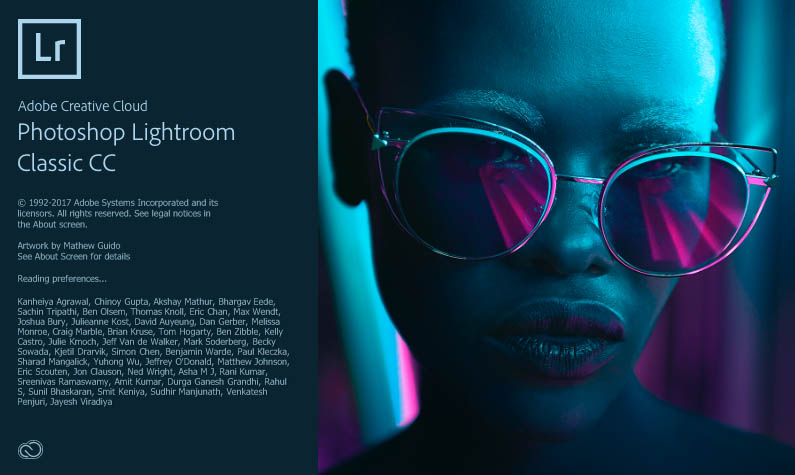
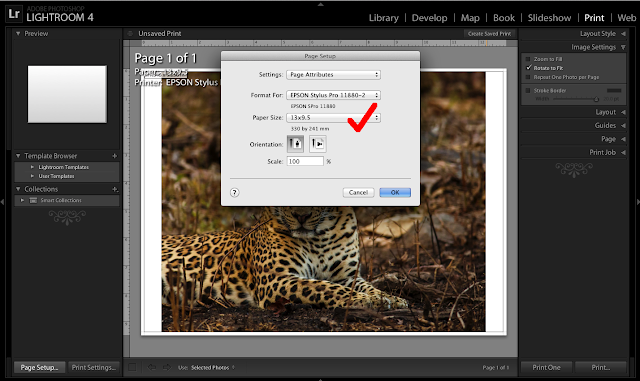

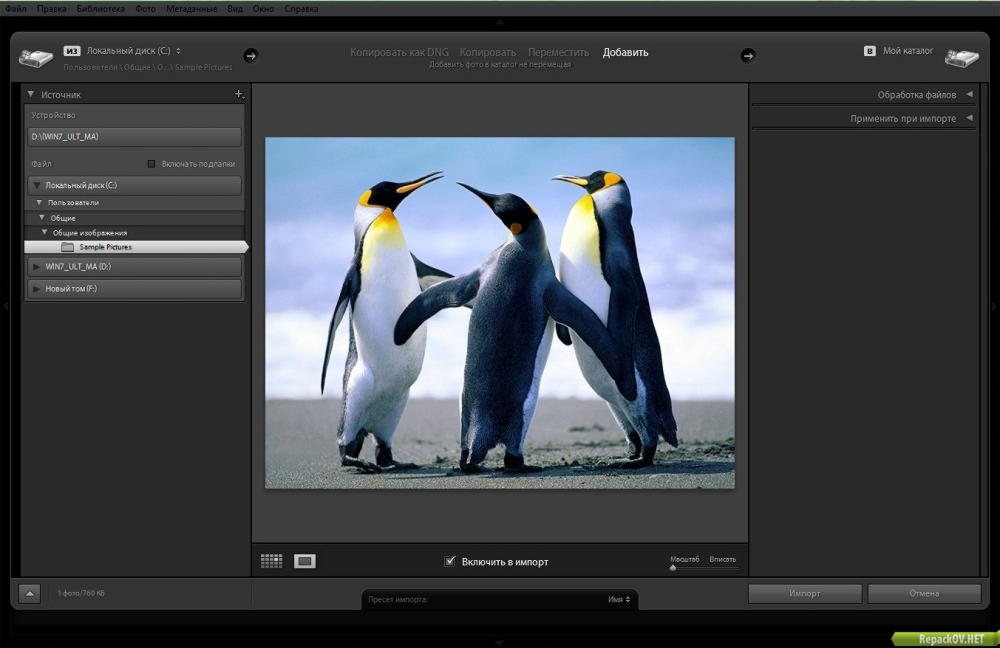 (Неприменимо для DNG или исходного экспорта.)
(Неприменимо для DNG или исходного экспорта.) 5 FF ВЫСОКОСКОРОСТНОЙ ПРЕМЬЕР
5 FF ВЫСОКОСКОРОСТНОЙ ПРЕМЬЕР